练习如何用手机控制电脑远程开机
- 2019-07-30 08:57:00 分类:手机教程
手机如何远程控制电脑呢?估计很多小伙伴有这样的疑问,手机控制电脑很简单,下载一个远程控制工具即可。可是电脑没有开机怎么控制呢?今天,小编就将手机远程控制电脑开机的方法分享给你们
近来有很多小伙伴询问小编手机远程控制电脑开机的方法,我们在家休息的时候经常会遇到回公司发送资料的情况,有时候公司离的比较远,不想回去怎么办呢?了解下面的方法可以节省你很多时间哦
手机控制电脑远程开机教程
1、首先需要进入电脑BIOS设置一下。按下开机键然后不停的敲击BIOS启动热键,不同的电脑按键不一,一般是F2、ESC、DEL键,大家可以尝试一下。进入BIOS,使用方向键选择高级设置>>高级电源管理>>找到由PCI-E/PCI 设备唤醒,有的电脑是Wake On LAN选项,将其设置为开启状态。按下F10键保存退出
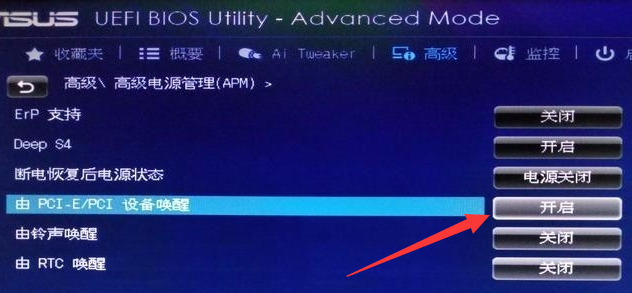
电脑图解详情-1
2、然后电脑手机同时下载TeamViewer远程工具,打开后电脑上的远程工具会出现ID和密码,将无人值守的选项全部开启
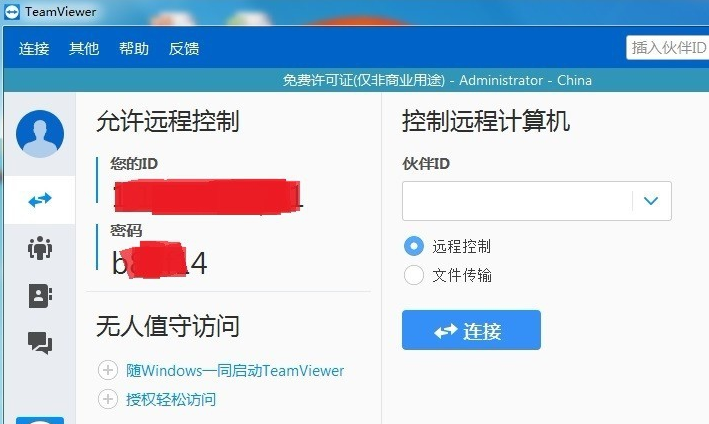
手机控制电脑远程开机图解详情-2
3、进入选项设置,点击Wake On LAN选项的配置
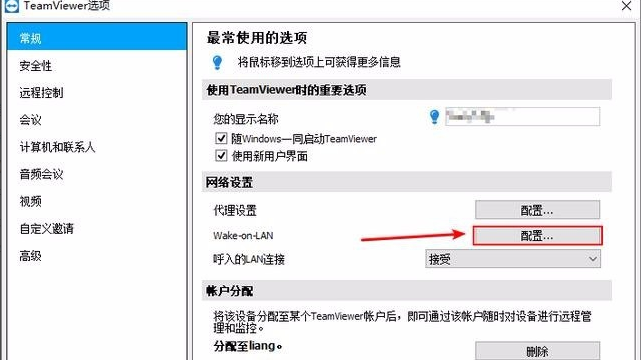
手机图解详情-3
4、选择公共地址,输入公网IP地址,或者动态域名。可以登录花生壳到管理中心获取免费的壳域名,将壳域名填入,端口默认
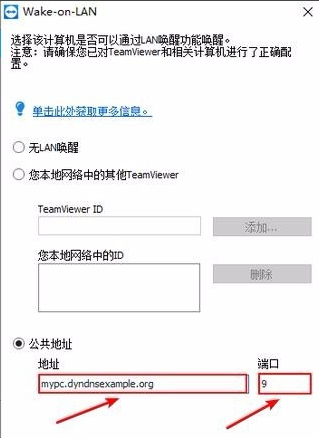
电脑图解详情-4
5、接下来就要设置路由器,绑定IP和Mac
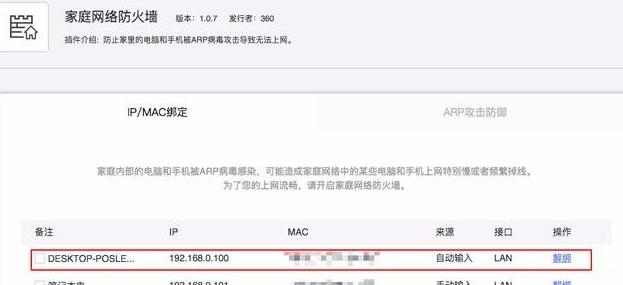
手机图解详情-5
6、新增端口映射,端口填入公共地址的默认端口
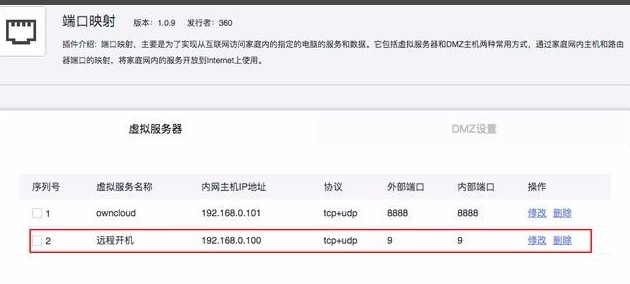
手机控制电脑远程开机图解详情-6
7、路由器登录花生壳动态域名
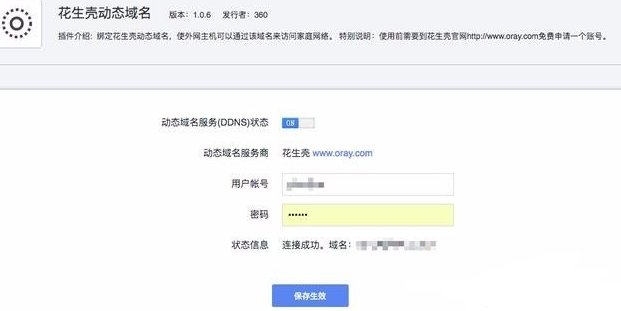
手机控制电脑图解详情-7
8、然后打开网络和共享中心,点击链接的网络
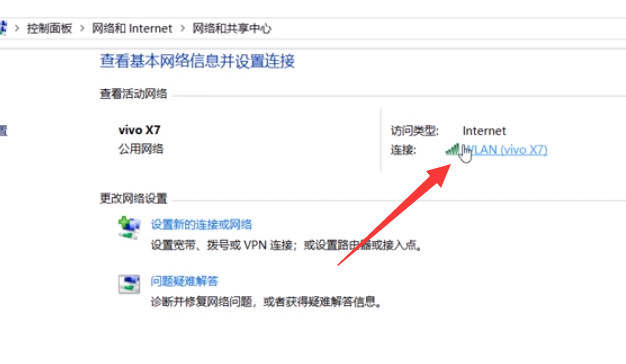
电脑图解详情-8
9、点击属性
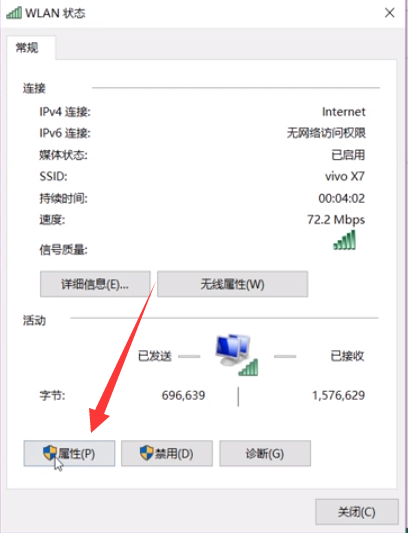
手机控制电脑图解详情-9
10、点击配置按钮
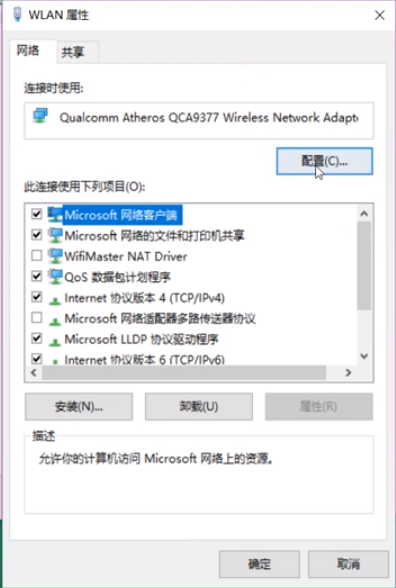
手机图解详情-10
11、选择电源管理选项,勾选允许此设备唤醒计算机
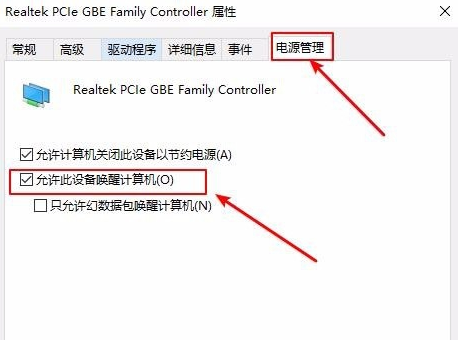
电脑图解详情-11
12、手机打开TeamViewer,输入电脑的ID号,点击远程控制,输入密码
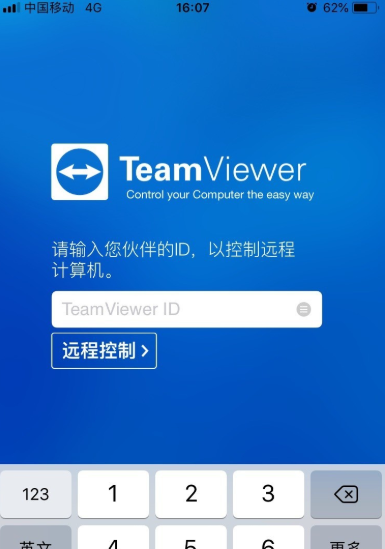
手机图解详情-12
13、想要打开电脑,点击电源图标即可,之后就可以进行远程控制啦
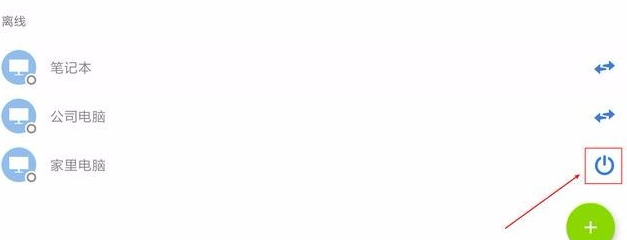
电脑图解详情-13
以上就是用手机控制电脑远程开机的详细步骤了,希望能帮助到各位